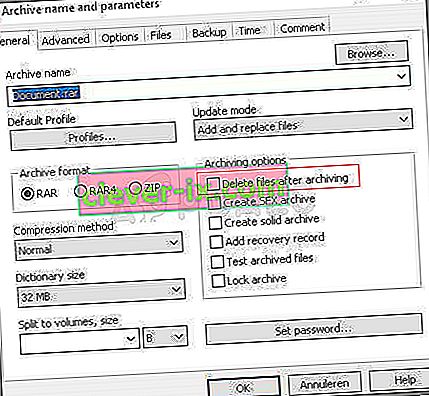Comment réparer le & ldquo; Impossible de trouver cet élément. Ce n'est plus situé dans. Vérifiez l'emplacement de l'élément et réessayez & rdquo;
Cette erreur apparaît lorsque vous essayez d'accéder à un certain fichier pour le supprimer, le renommer ou l'ouvrir. Logiquement parlant, si vous pouvez localiser et afficher un fichier sur votre ordinateur, vous devez également y avoir un accès clair. Cependant, cette erreur étrange se produit et vous ne pouvez rien faire avec ce fichier.

Parfois, cela se produit avec des fichiers créés par des services tiers et cela se produit parce que l'extension du fichier n'est pas correctement définie. Il existe également d'autres causes obscures. Suivez les différentes méthodes de cet article pour supprimer le fichier avec succès, car c'est ce que les utilisateurs veulent surtout faire. Bonne chance!
Solution 1: utilisez la commande suivante pour supprimer le fichier problématique
C'est l'une des commandes qui peuvent être utilisées pour supprimer le fichier ou le dossier problématique. Le supprimer peut être important s'il est lié à un logiciel que vous avez désinstallé il y a quelque temps, surtout si le fichier occupe beaucoup d'espace sur le disque. Essayez cette méthode, mais assurez-vous de saisir le chemin d'accès correct au fichier au lieu de notre espace réservé.
- Recherchez «Invite de commandes» dans le menu Démarrer ou en cliquant sur le bouton de recherche juste à côté, cliquez dessus avec le bouton droit de la souris et sélectionnez l'option «Exécuter en tant qu'administrateur». Vous pouvez également utiliser la combinaison de touches Windows Key + R et saisir «cmd» dans la boîte de dialogue Exécuter.

- Copiez et collez la commande ci-dessous et assurez-vous d'appuyer sur la touche Entrée de votre clavier par la suite. Assurez-vous également d'utiliser le chemin d'accès correct au fichier, y compris son nom. X est également la lettre d'espace réservé, vous devez saisir la lettre correspondant à la lettre du lecteur où se trouve le fichier.
rd / s \\? \ X: \ bad \ dossier \ chemin
- Vous devriez voir le message Opération terminée avec succès. Si vous ne vérifiez pas si vous avez correctement saisi l'emplacement du fichier. Si c'est le cas, essayez de consulter d'autres solutions ci-dessous.
Solution 2: Une invite de commande Tweak pour renommer le dossier et l'utiliser normalement
Si vous ne souhaitez pas supprimer le dossier (s'il contient des fichiers importants), vous pouvez le renommer à l'aide de ces commandes en un nom non problématique et le traiter normalement en le manipulant via l'Explorateur Windows. Suivez attentivement les commandes ci-dessous.
- Recherchez «Invite de commandes» dans le menu Démarrer ou en cliquant sur le bouton de recherche juste à côté, cliquez dessus avec le bouton droit de la souris et sélectionnez l'option «Exécuter en tant qu'administrateur». Vous pouvez également utiliser la combinaison de touches Windows Key + R et saisir «cmd» dans la boîte de dialogue Exécuter.

- Tapez cd suivi du chemin d'accès au fichier au format C: \ Folder1 \ Folder2 \ Folder3 . Cependant, cette fois, vous devez omettre le fichier problématique. En d'autres termes, le dernier dossier de la commande doit être le dossier où se trouve le fichier problématique:
cd C: \ Folder1 \ Folder2 \ Folder3
- Appuyez sur Entrée après cette commande. Utilisez l'ensemble de commandes suivant qui s'affichera ci-dessous. Chaque commande est dans une nouvelle ligne, alors appuyez sur Entrée après avoir tapé ou copié chaque ligne:
DIR / A / X / P
RENAME (le nom actuel du fichier problématique) (un nom non problématique)
SORTIE
- Assurez-vous de n'écrire que le nom actuel et le nouveau nom séparés par un espace. N'écrivez pas les crochets dans la commande. Si tout se passe bien, vous devriez maintenant pouvoir utiliser le fichier normalement via l'Explorateur Windows.
Solution 3: fichier sans aucune extension
Cette méthode peut être appliquée aux scénarios où le fichier problématique n'a pas d'extension viable, ce qui signifie que Windows ne sait tout simplement pas quoi en faire et affiche le message d'erreur ci-dessus. Le scénario habituel se produit avec des fichiers créés par des plugins de navigateur (notamment les plugins Mozilla Firefox), voici donc comment vous pouvez supprimer ces fichiers:
- Suivez les étapes 1 et 2 de la solution ci-dessus afin de naviguer correctement jusqu'à l'emplacement du fichier sur votre ordinateur. Soyez prudent lors de la saisie des dossiers.
- Appuyez sur Entrée après la commande et utilisez la suivante pour supprimer le fichier problématique avec l'extension problématique (ou l'absence d'un, pour être plus exact):
del *. *
- Ouvrez l'Explorateur de fichiers pour vérifier si le fichier a vraiment disparu.
Solution 4: solution de contournement sans invite de commande
Cette solution est plus une solution de contournement, mais elle fait le travail comme un effet secondaire d'une autre action. Cela étant dit, il est parfait pour les utilisateurs qui n'aiment pas utiliser l'invite de commande et qui veulent tout faire en utilisant leur souris dans un environnement graphique. Il est également facile à utiliser, alors essayez celui-ci!
- Localisez le fichier ou le dossier problématique sur votre ordinateur en y accédant dans l'Explorateur de fichiers. Cliquez dessus avec le bouton droit de la souris et choisissez l'option Ajouter à l'archive dans le menu contextuel.
- Lorsque la fenêtre des options d'archivage s'ouvre, recherchez l'option Supprimer les fichiers après l'archivage et assurez-vous de la sélectionner. Cliquez sur OK pour démarrer le processus d'archivage et, une fois terminé, vous devriez remarquer que votre fichier problématique est manquant!
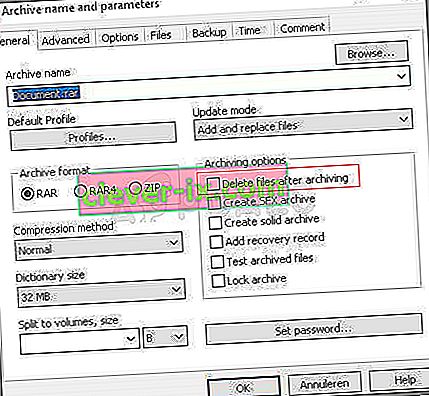
- Supprimez également l'archive que vous avez créée en cliquant dessus avec le bouton droit de la souris et en choisissant l'option Supprimer dans le menu contextuel.